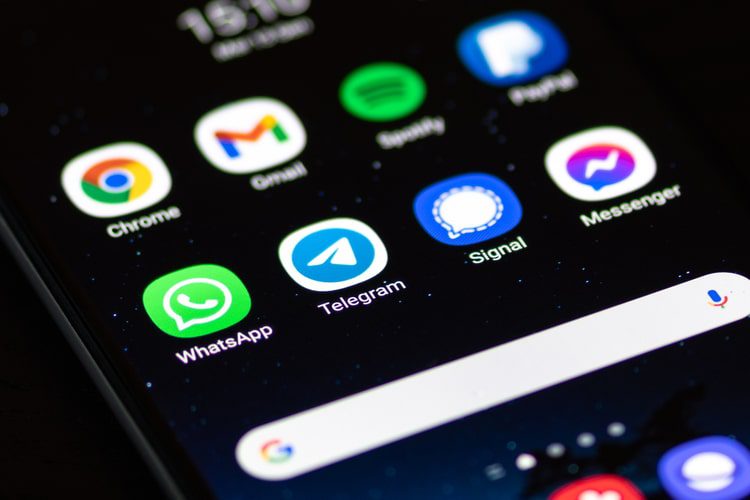Cara mengunduh dan menginstal font di Windows 10/11
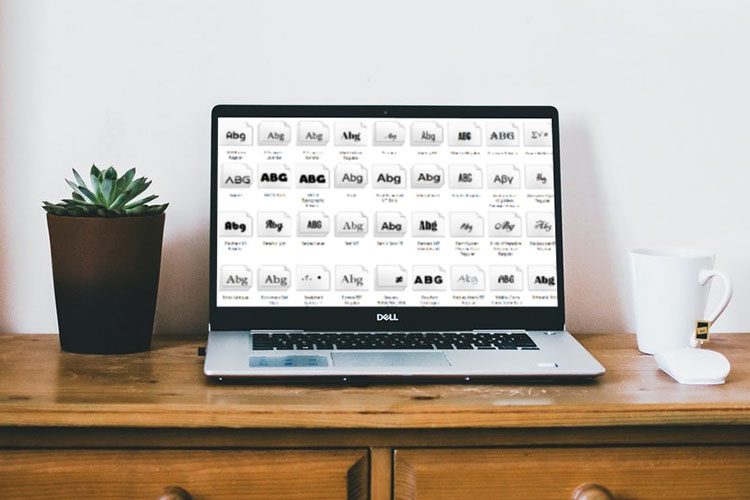
Windows menawarkan banyak opsi dalam hal font yang dimuat sebelumnya. Baik Anda bekerja dengan editor teks sederhana seperti Notepad atau menggunakan sesuatu seperti Illustrator, Anda akan memiliki banyak pilihan. Namun, terkadang font default tidak cukup dan kita perlu menambahkan sesuatu. Untuk saat-saat itu, Windows memungkinkan pengguna untuk menginstal font pada sistem dengan mudah. Jadi jika Anda ingin menginstal font yang Anda unduh Windows 11 (atau Windows 10) atau mencari font baru secara umum, Anda telah datang ke tempat yang tepat. Teruslah membaca untuk mempelajari cara melakukannya.
Instal Font di Windows 11
Pada artikel ini kami akan menunjukkan semua cara Anda dapat menginstal font di Windows 10 dan Windows 11. Selanjutnya, kami juga akan membahas bagaimana Anda dapat mengunduh font baru untuk digunakan di Windows KOMPUTER. Seperti biasa, Anda dapat menggunakan daftar isi untuk menavigasi artikel ini.
Cara menginstal Font di Windows 11 dan Windows sepuluh
Ada beberapa cara Anda dapat menginstal font di Windows 11 dan Windows 10. Kami akan merinci tiga metode berbeda untuk ini. Jika salah satu tidak bekerja untuk Anda, lanjutkan ke yang berikutnya.
Metode 1: Menggunakan File Sumber
Cara termudah dan paling sederhana adalah dengan menggunakan file sumber font. Anda pasti sudah memperhatikan bahwa file yang kita unduh akan berada dalam folder ZIP yang terkompresi. Jadi, sebelum kita mulai menginstal font, kita perlu mengekstraknya. Ikuti langkah-langkah di bawah ini untuk mengekstrak dan menginstal font yang berbeda di Windows 11 dan Windows sepuluh.
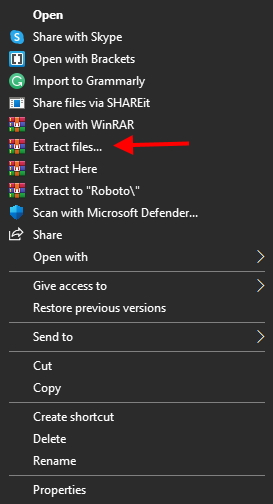
1. Klik kanan pada file font zip dan pilih ‘Buka ritsleting semua‘. Jika Anda menggunakan Winrar seperti saya, pilih ‘Buka zip file‘.
2. Pilih tujuan di mana Anda ingin folder font Anda. Demi kesederhanaan saya menggunakan Desktop saya. tekan Ekstrak atau YA berdasarkan yang Anda gunakan Windows ekstraktor atau winrar.
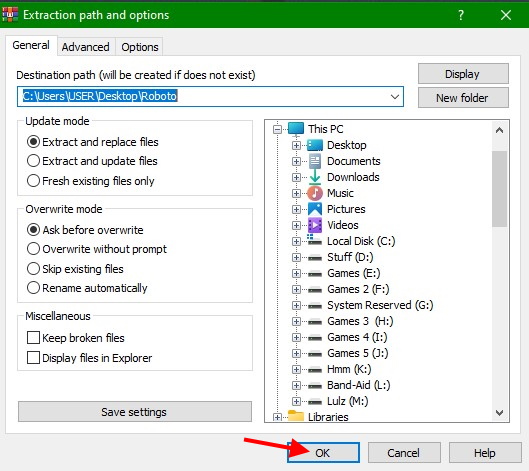
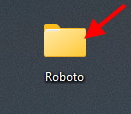
3. Layar Anda sekarang seharusnya memiliki folder dengan nama font sebagai judulnya. Klik dua kali untuk membukanya.
Bergantung pada font yang Anda unduh, Anda sekarang akan melihat satu atau lebih file. Melalui nama, Anda dapat melihat bahwa ini adalah tipografi yang berbeda dari font yang sama. Jika Anda hanya menginginkan satu gaya, Anda dapat menginstalnya di Windows 11 KOMPUTER.
4. Klik kanan file font dan pilih salah satu Pengaturan atau Pengaturan untuk semua pengguna. Berikut ini akan menginstal untuk semua akun pengguna di PC Anda.
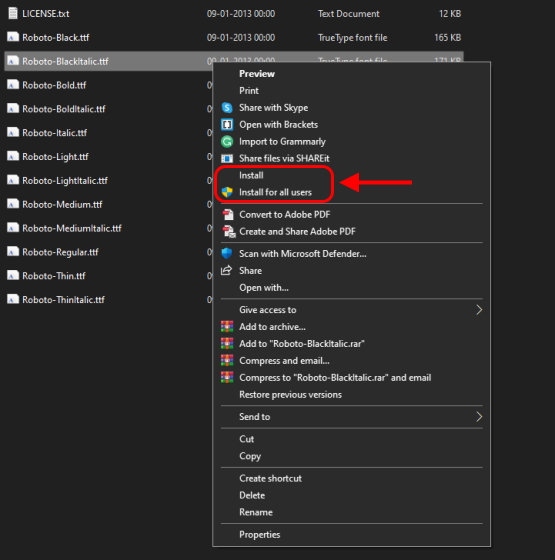
Instalasi font akan dimulai dan selesai hanya dalam beberapa detik dan selesai. Anda dapat memilih untuk mengulangi langkah-langkah di atas untuk menginstal semua font yang berbeda pada Windows 11.
Metode 2: Instal dari Panel Kontrol
Jika metode pertama tidak bekerja untuk Anda, Panel Kontrol adalah cara lain Anda dapat menginstal font pada Windows 11. Ikuti langkah-langkah di bawah ini untuk melakukannya:
1. Buka Windows menu mulai dan ketik Dasbor di bilah pencarian. Klik pada hasil ketika muncul.
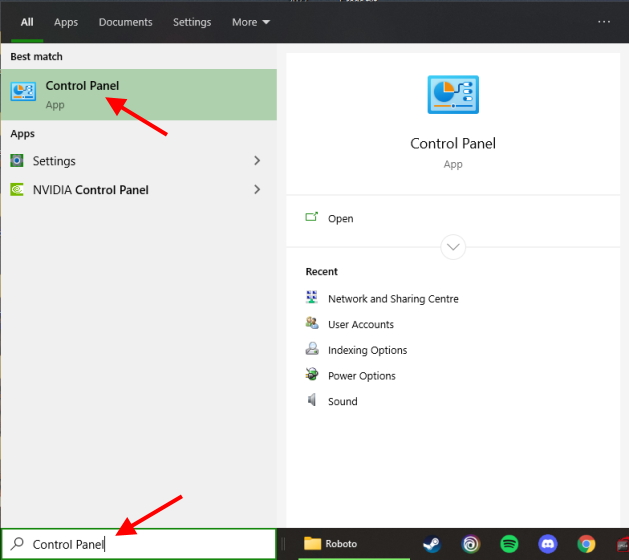
2. Control Panel akan menampilkan daftar item untuk Anda pilih. Temukan dan klik jenis huruf dari daftar. Namun, jika Anda telah memilih opsi kategori, Anda dapat melakukannya dengan mengklik Penampilan dan Personalisasi > Font.
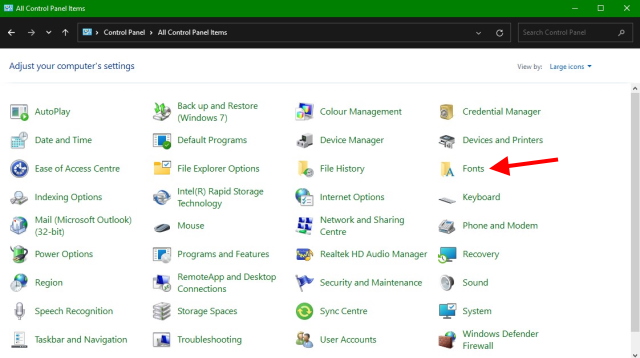
3. Seluruh direktori font dimuat sebelumnya Windows 11 sekarang akan muncul. Di sinilah kita akan menambahkan font baru kita.
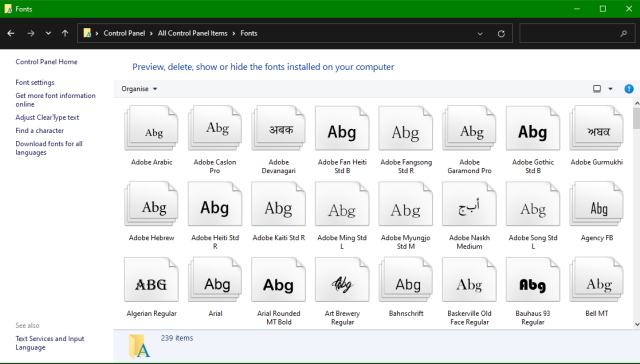
4. Buka folder font yang diunduh sebelumnya dan pilih font yang ingin Anda instal. Maka cukup seret dan jatuhkan dari folder itu ke kotak font yang Anda lihat di atas.
Font yang Anda pilih akan diinstal secara otomatis dalam beberapa detik dan Anda selesai.
Metode 3: Gunakan aplikasi Pengaturan Font
Pasti metode paling malas untuk Windows Pengguna di antara Anda, aplikasi Pengaturan Font adalah versi modifikasi dari fitur seret dan lepas yang kami gunakan di atas. Pengguna yang ingin memasang font di Windows 11 juga dapat memanfaatkan ini. Ikuti langkah-langkah di bawah ini untuk melakukannya:
1. Buka Windows menu mulai dan ketik Tulisan tangan di bilah pencarian. Klik pada hasil ketika muncul.
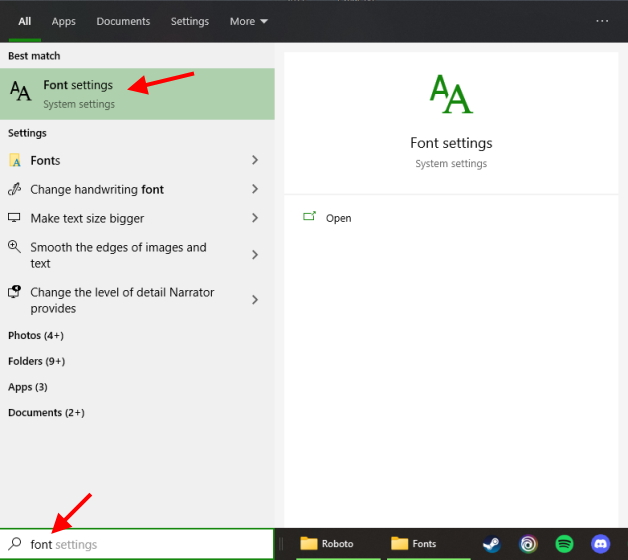
2. Jendela berikut akan terbuka menampilkan berbagai font yang diinstal pada Windows 11. Anda juga akan melihat kotak persegi panjang berjudul ‘Seret dan lepas untuk menginstaladalah apa yang akan kita gunakan.
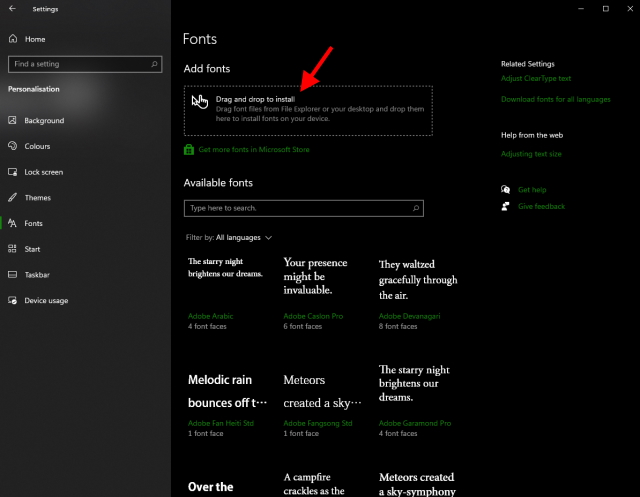
3. Buka folder font yang diunduh dan pilih font yang ingin Anda instal. Kemudian cukup seret dari folder itu ke dalam kotak seret dan lepas yang Anda lihat.
Font akan memakan waktu beberapa detik untuk menginstal dan Anda selesai! Anda dapat menemukan font di editor teks pilihan Anda. Cukup cari dan mulai menggunakannya.
Cara mengunduh font
Tidak heran sebagian besar font online berbayar dan mengharuskan Anda mengeluarkan uang untuk menggunakannya. Namun, itu tidak berarti font gratis yang bagus tidak ada. Jika Anda tidak tahu di mana atau bagaimana menemukan font untuk diunduh Windows, gunakan langkah-langkah di bawah ini untuk melakukannya. Kami akan menggunakan Google Font untuk ini karena situs ini menawarkan banyak font gratis.
1. Dengan browser Anda terbuka, buka Google Font.
Anda akan bertemu dengan seluruh direktori dari berbagai font gratis. Seperti yang Anda lihat, font tersedia dalam berbagai gaya dan bahasa. Anda bahkan dapat mencari font tertentu menggunakan bilah pencarian di atas. Saya adalah bagian dari Roboto sendiri dan karena itu tidak ada di sistem saya, itulah yang akan saya pilih.
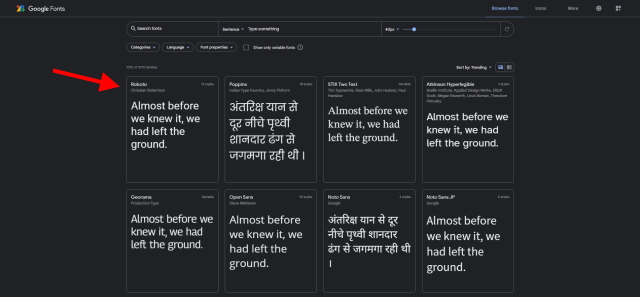
2. Klik pada font pilihan Anda sekali untuk membuka halamannya. Anda akan dibawa ke halaman lain yang menunjukkan gaya font. Anda dapat memasukkan kalimat Anda sendiri untuk melihat seperti apa bentuknya.
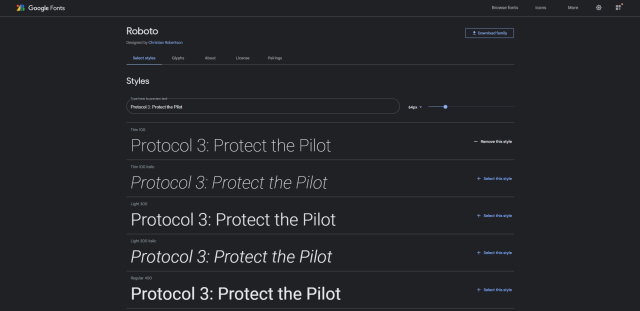
3. Setelah puas bahwa ini adalah font Anda, klik Unduh Keluarga di kanan atas. Ini akan mengunduh semua gaya font itu.

4. Pilih jalur simpan lalu tekan Membantu. Font Anda sekarang telah diunduh.
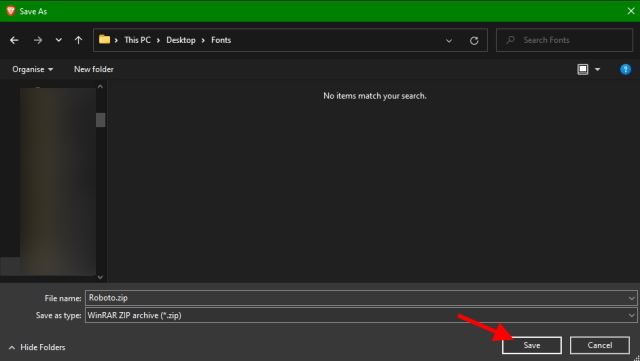
Anda dapat memilih untuk mengulangi langkah-langkah di atas dan mengunduh font sebanyak yang Anda inginkan.
Instal dan Gunakan Font Baru di Windows 11 dan Windows sepuluh
Silakan gunakan salah satu metode di atas untuk menginstal font favorit Anda di Windows 11. Meskipun metode ini telah dirinci untuk Windows 11, mereka juga bekerja dengan Windows 10. Yang mengatakan, jika Anda masih menggunakan Windows 10, Anda dapat dengan mudah meningkatkan dari Windows 10 sampai Windows 11 untuk mendapatkan informasi terbaru Windows 11 fitur, peningkatan keamanan, dan banyak lagi.
Jadi, apakah ada keraguan tentang menginstal font baru di Windows 11 komputer? Beri tahu kami di bagian komentar.